
Камерата на нашия iPhone се превърна в основна част от живота ни, откакто е свързана с мобилния ни телефон ни позволява бързо да запазим всяка памет. Камерата на iPhone автоматично установява фокуса според обектите, които са пред камерата. За щастие можем да го променим, просто като натиснем екрана и натиснем затвора, снимката ще бъде направена.
HTC, Samsung и Sony правят повече от едно Те добавиха функционалност, която позволи да се промени фокусът на обектите, които бяхме взели от снимка. Любопитна функция, която фотографията може да ни спаси в даден момент, но малко друго. Ако искаме да използваме тази функция на нашия iPhone, трябва да използваме приложението MultiCam. Това приложение прави различни снимки на една и съща снимка, като променя фокуса и експозицията, така че да можем да променяме обектите, които искаме да изглеждат фокусирани на снимката.
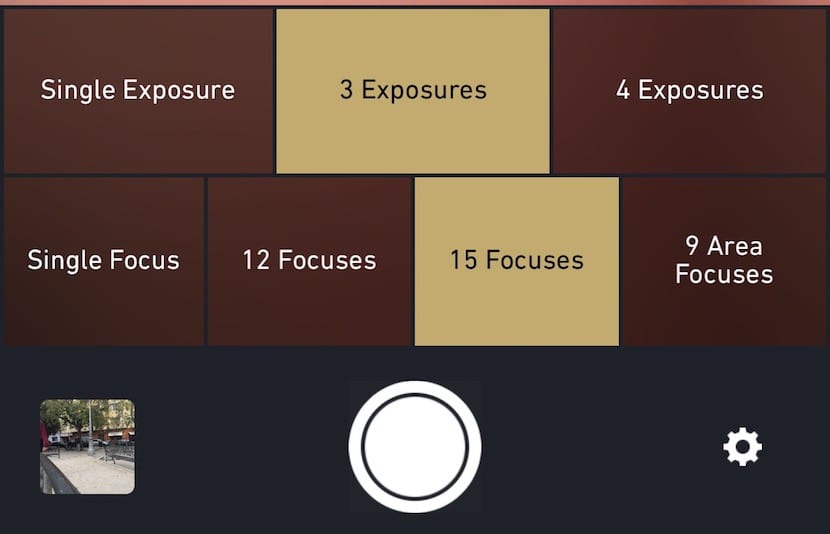
Приложението ни предлага две възможности за заснемане. От една страна, имаме експозицията на заснемането, която искаме да направим, предлагайки ни три възможности: една изложба, три изложби или четири изложби. Независимо дали изберем три или четири, ще можем да проверим резултата от различните експозиции, след като бъде направено заснемането.
В долната част можем да конфигурираме броя на заснеманията / различни подходи, които искаме да направим за въпросния обект. В този раздел можем да изберем един фокус, 12 заснемания с различни подходи, 15 заснемания с различни подходи или просто улавяне на девет различни фокусни точки. По време на заснемането е необходимо iPhone да не се движи, за да не излизат размазаните изображения.
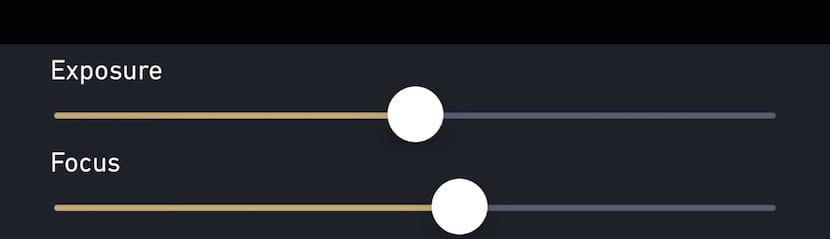
След като направим снимката, щракнете върху запазеното изображение, за да отворите режима на редактора, където трябва да изберете заснемането с фокуса и експозицията, които най-добре ни подхождат. В редактора на изображения на MultiCam намираме две линии с експозицията и с фокуса. Просто трябва да се движим наляво или надясно, за да зададем фокуса и експонацията на снимката. Веднъж установени, трябва да щракнем върху горната част на екрана, където се появява Save.
MultiCam ни позволява използвайте както задната, така и предната камера на устройството, освен че позволявате използването на светкавицата за заснемане. Разработчиците на MultiCam са взели всичко предвид, когато са се възползвали от всички опции, които ни дава родната iOS камера, за да я приложим в тяхното приложение.
Нашата оценка


... .Какво се казва, същата снимка, която сте сложили, не е правилна? 😉
Да, така е, но тъй като са необходими 12 снимки, изображението на заден план, в случая децата, се е преместило.